Voulez-vous publier automatiquement vos articles WordPress sur LinkedIn ? LinkedIn est un réseau social de professionnels et une plate-forme très forte pour attirer du trafic sur votre site WordPress.
Dans ce tutoriel, nous allons vous montrer comment publier automatiquement vos articles sur LinkedIn.
publication d’articles sur LinkedIn
Méthode 1: Comment publier des articles WordPress sur LinkedIn avec IFTTT
IFTTT est l’abréviation de « If This Then That ». C’est un service web qui vous permet de connecter vos autres comptes en ligne et de tout faire travailler pour vous. Pour plus d’informations, jetez un œil sur comment ce service fonctionne avec Instagram.
La première chose que vous devez faire est de vous inscrire sur le site IFTTT. Il suffit de visiter le site Web IFTTT et cliquez sur inscription. Le site est pour le moment en anglais.
Après votre inscription, IFTTT vous montrera comment tout fonctionne. Il vous suffit de suivre les instructions à l’écran jusqu’à ce que vous atteigniez le tableau de bord IFTTT.
Il ressemblera à quelque chose comme ceci:
Un processus créé par IFTTT est appelé une « recette » (Receipt). Cliquez sur «Mes recettes» (My Receipt) tout en haut pour créer votre première recette IFTTT.
C’est dans cette page que toutes vos recettes sont affichées. Il vous suffit de cliquer sur le bouton « Créer une recette » pour continuer.
Une recette IFTTT se compose de deux parties. La première partie est appelée «This», qui est un déclencheur qui va commencer la recette IFTTT. Mais avant IFTTT peut actionner un déclencheur, vous devez lui dire où chercher la gâchette.
Cliquez sur «This» pour commencer.
IFTTT va maintenant vous montrer tous les canaux que vous pouvez utiliser comme déclencheur. Vous devez taper WordPress dans la zone de recherche, ensuite sélectionnez-le.
IFTTT vous demandera de connecter votre site WordPress. Il suffit de cliquer sur le bouton de connexion pour continuer.
Une fenêtre apparaîtra sur votre écran, où IFTTT vous demandera vos informations de connexion à votre site WordPress.
Vous devez entrer l’adresse de votre site WordPress, votre nom d’utilisateur et votre mot de passe WordPress. Cliquez sur le bouton de connexion pour continuer (vous pouvez créer un administrateur spécialement pour cela si vous le souhaitez).
IFTTT va maintenant essayer de se connecter à votre site WordPress. En cas de succès, il vous montrera un message de réussite. Cliquez sur le bouton Terminé pour fermer la fenêtre, puis cliquez sur le bouton « Passer à l’étape suivante » (Move to the next step).
IFTTT va maintenant vous demander de choisir parmi les déclencheurs disponibles. Vous pouvez lancer un déclencheur IFTTT lorsqu’un nouvel article est publié ou lorsqu’il l’est dans une catégorie ou étiquette spécifique.
Nous allons activer le déclencheur lorsqu’il y a un nouvel article. Il suffit de cliquer sur «Any New Posts » pour continuer.
IFTTT va maintenant vous demander de confirmer. Il suffit de cliquer sur le bouton « Create trigger » pour continuer.
L’étape suivante consiste à choisir les mesures à prendre lorsque ce déclencheur est activé. Cliquez sur le lien « That » pour définir l’action comme l’apparition (la publication) d’un nouvel article sur votre blog.
D’abord, vous devrez choisir un canal où votre action aura lieu. Recherchez et sélectionnez LinkedIn comme canal d’action.
IFTTT vous demandera de connecter votre compte LinkedIn. Il suffit de cliquer sur le bouton de connexion et une fenêtre apparaîtra qui vous mènera vers LinkedIn.
Entrez vos informations de connexion LinkedIn autorisez la connexion de IFTTT.
IFTTT vous montrera un message de réussite. Cliquez sur le bouton « done » pour fermer la fenêtre, puis cliquez sur « Continue.. » pour poursuivre. Vous allez maintenant choisir l’action. Vous pouvez partager une mise à jour sur votre profil LinkedIn, ou vous pouvez partager un lien.
Cliquez sur la mise à jour sur le profil de LinkedIn pour continuer. IFTTT vous demandera de choisir les champs d’action. Il affiche automatiquement le titre de votre article et les URL dans le statut.
Il suffit de cliquer sur le bouton « Create Action » pour terminer votre recette. IFTTT va maintenant vous montrer un résumé de votre recette. Vous devez cliquer sur le bouton « Create Receipe » pour finir la création de la recette.
C’est tout, votre recette IFTTT est maintenant en ligne. Elle vérifiera automatiquement votre blog WordPress pour les nouveaux articles et les partagera comme une mise à jour du statut sur votre profil LinkedIn.
Il utilisera automatiquement votre image à la comme image du statut.
C’est tout pour ce tutoriel, j’espère qu’il vous permettra de partager automatiquement vos articles WordPress sur LinkedIn.
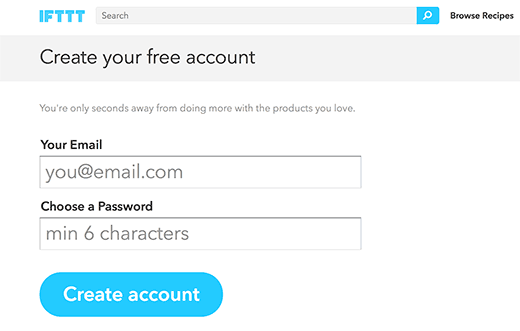
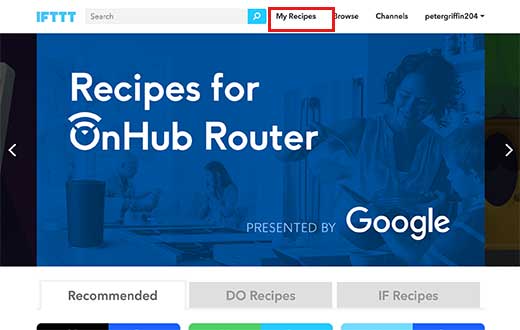
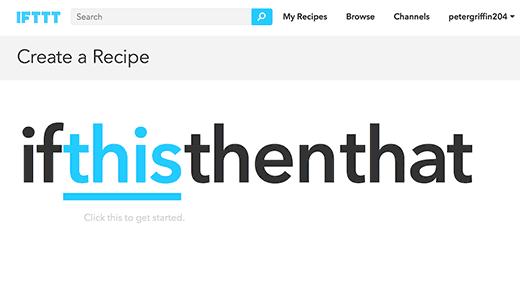
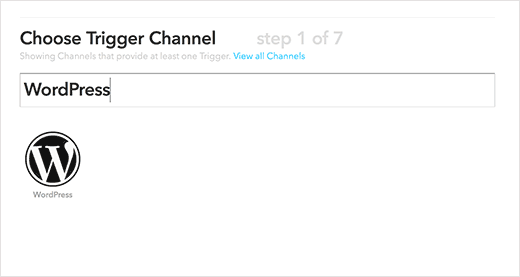
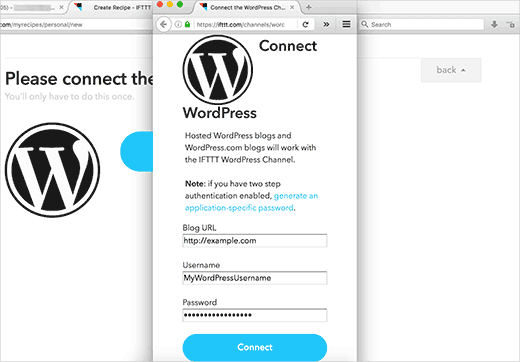
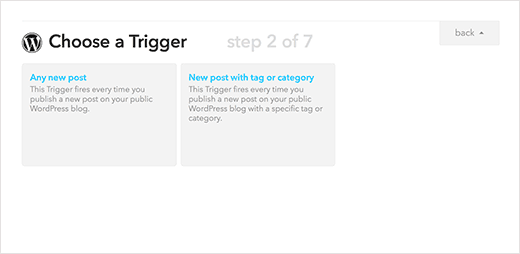

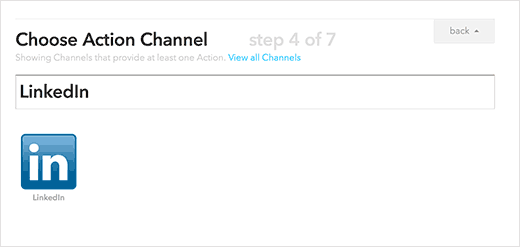
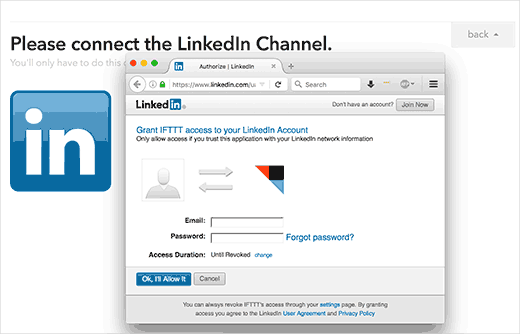
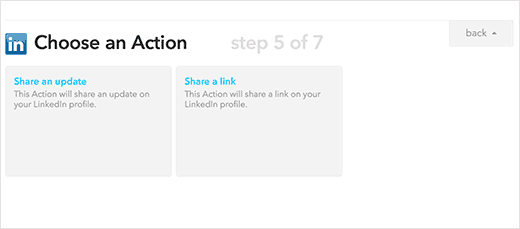
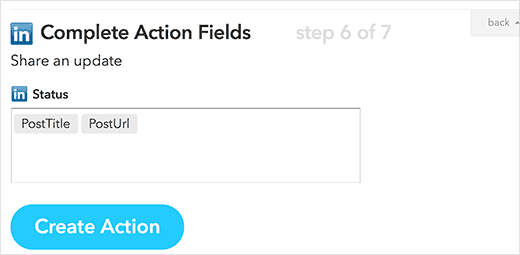
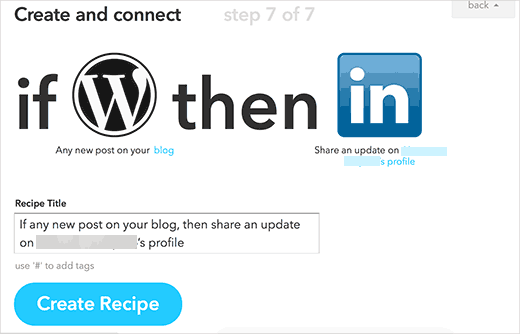
Bonjour
merci pour ce tuto très bien expliqué.
Est-ce possible de faire la manip mais dans l’autre sens ?
C’est à dire lorsqu’on a posté sur notre profil Linked In, qu’IFTTT verifie et en crée un article sur WordPress automatiquement ?
Merci pour votre retour,